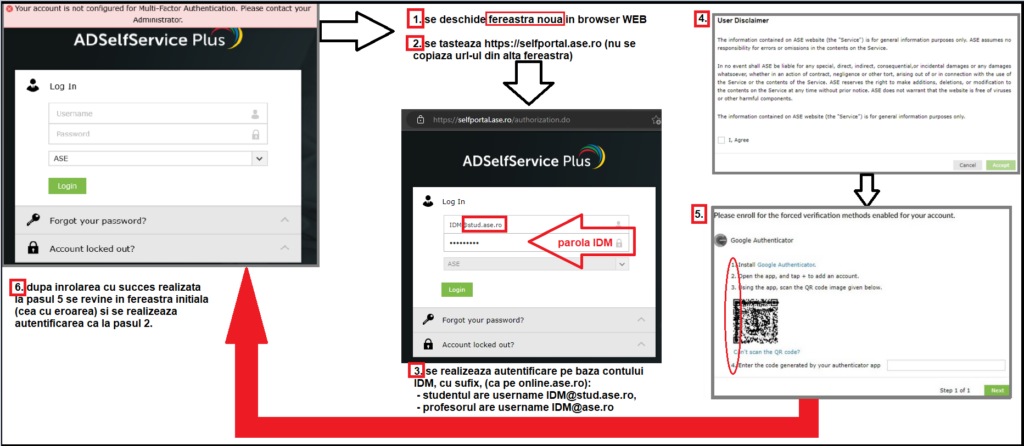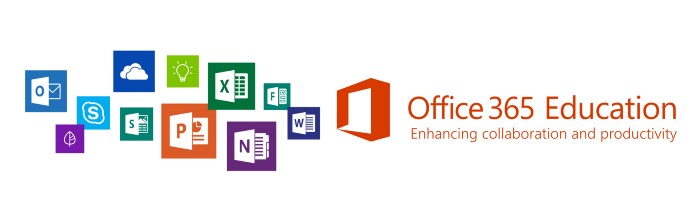Daca v-ati inrolat MANUAL la Office 365 for Education, pe baza emailului de student, setand numele, prenumele si o parola personala, confirmand contul pe baza unui cod primit pe emailul de student, contul licentiat oferit de ASE va genera erori, asadar este necesar sa transmiteti email catre it-suport@ ase.ro pentru remediere. NU este necesara inrolarea manuala pentru servicii O365 pentru studenti!
Schimbarea parolei nu este acelasi lucru cu resetarea, schimbarea se realizeaza din zona “Log In”, dupa autentificare, iar resetarea se realizeaza din zona “Forgot your Password?”.
Nu aveti cum sa resetati parola fara sa va fi autentificat vreodata pentru a seta metode de recuperare a contului. Va rog urmariti cu atentie instructiunile de schimbare a parolei(https://bit.ly/3eQRQtR) din modul autentificat pentru ca apoi sa va inrolati Multi-factor Authentication cu Google Authenticator, astfel deblocand posibilitatea de a reseta parola din zona „forgot your password”.
Dupa implementarea selfportal.ase.ro, contul Microsoft nu mai necesita parola suplimentară
Pentru a avea parola unica intre conturile IDM si Microsoft, este necesar sa urmati pasii:
1. autentificare pe selfportal.ase.ro
2. inrolarea MFA(inregistrarea cu Google Authenticator) conform indicatiilor de pe selfportal.ase.ro pentru a va debloca optiunea “forgot password”.
3. accesare cont Microsoft Office direct din zona “Applications” din selfportal.ase.ro
Pe selfportal.ase.ro va autentificati cu datele contului IDM(username cu sufix) in aceeasi forma ca si pe online.ase.ro – instructiuni schimbare parola IDM: https://bit.ly/3eQRQtR
Pentru pachetul Microsoft Ofice 365
Pasul 1: Accesati portal.office.com cu datele contului IDM, username cu sufix astfel:
- contIDM+”@stud.ase.ro” pentru studenti, (exact cum accesati online.ase.ro)
- contIDM+”@ase.ro” pentru cadrele didactice, (exact cum accesati online.ase.ro)
Pasul 2: Va aparea un ecran de logare in selfportal.ase.ro in care va autentificati pe baza contului IDM. Este recomandat sa va schimbati parola IDM comunicata cu o parola puternica conform criteriilor de securitate specificate
*conturile create inainte de septembrie 2022 necesita inrolare MFA conform instructiunilor pentru unificarea parolelor conturilor IDM si Microsoft.
Pasul 3: in selfportal va inrolati pentru MFA pe baza indicatiilor de pe site – DOAR cei care se inroleaza in aceasta zona vor putea sa isi reseteze ulterior ParolaIDM pe baza codului generat de Authenticator.
Pasul 4: Descarcati pachetul Office conform instructiunilor / accesati alte servicii recomandate de cadrele didactice(Teams).
Pachetul O365 este disponibil online, dar si descarcat si instalat. Sistemele de operare macOS au cateva limitari cu privire la acest produs. Faptul ca aveti o licenta alocata se poate consulta aici: https://portal.office.com/account/?ref=MeControl
Echipa it-suport@ ase.ro poate reseta parola contului IDM, la cerere. Solicitarea ar trebui sa fie transmisa de pe emailul institutional.
Este programul care ofera acces la resurse software utilizabile in scop educational, pe durata colaborarii cu ASE.
Daca linkul de AICI va afiseaza doar 5 softuri, este necesar sa parcurgeti pasii urmatori:
Se acceseaza Azure Dev Tools for Teaching (microsoft.com), click pe Sign In, se parcurg etapele de verificare a contului prin selfportal.ase.ro(este posibil sa se solicite schimbarea parolei), se introduce tara Romania si numarul de mobil(fara primul 0), iar dupa etapa de verificare a numarului de telefon, se accepta termenii si conditiile Azure Dev Tools for Teaching. Daca dupa acceptarea termenilor nu ati fost redirectionat automat cate pagina Azure, deschideti un tab nou cu linkul ACESTA si inchideti tab-ul precedent. Lista de solutii pentru educatie va fi actualizata cu peste 50 de soft-uri.
Termenii Azure Dev Tools for teaching: https://azure.microsoft.com/en-us/offers/azure-dev-tools-for-teaching/